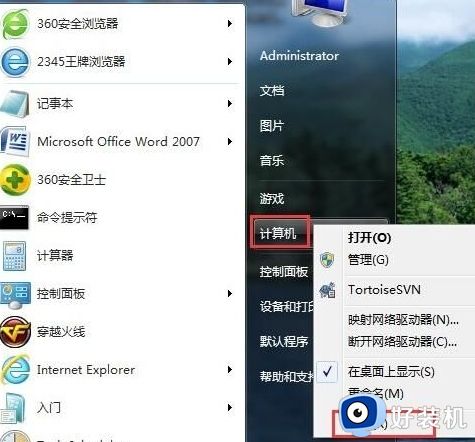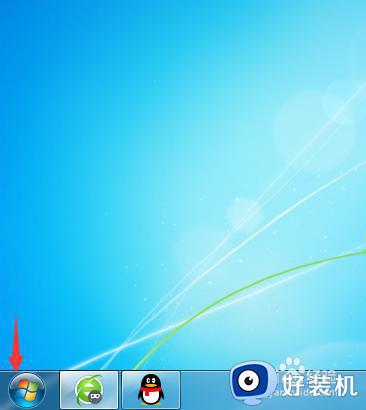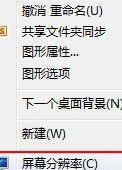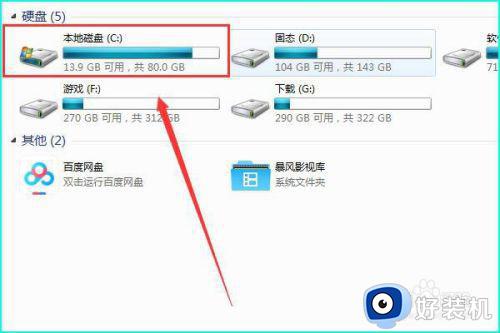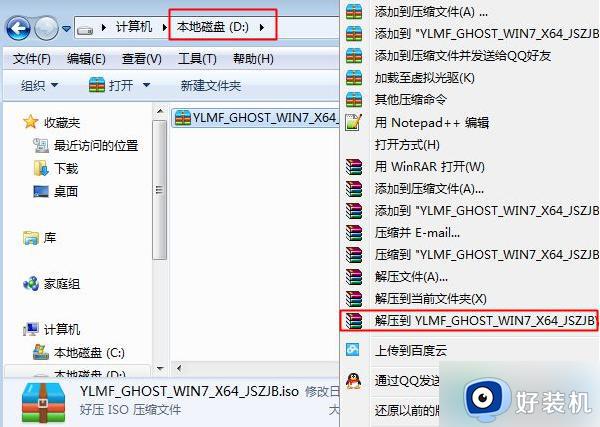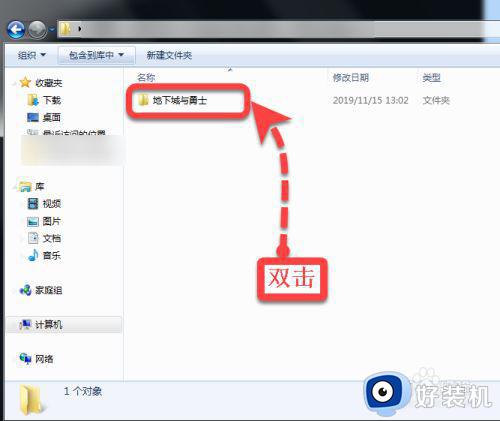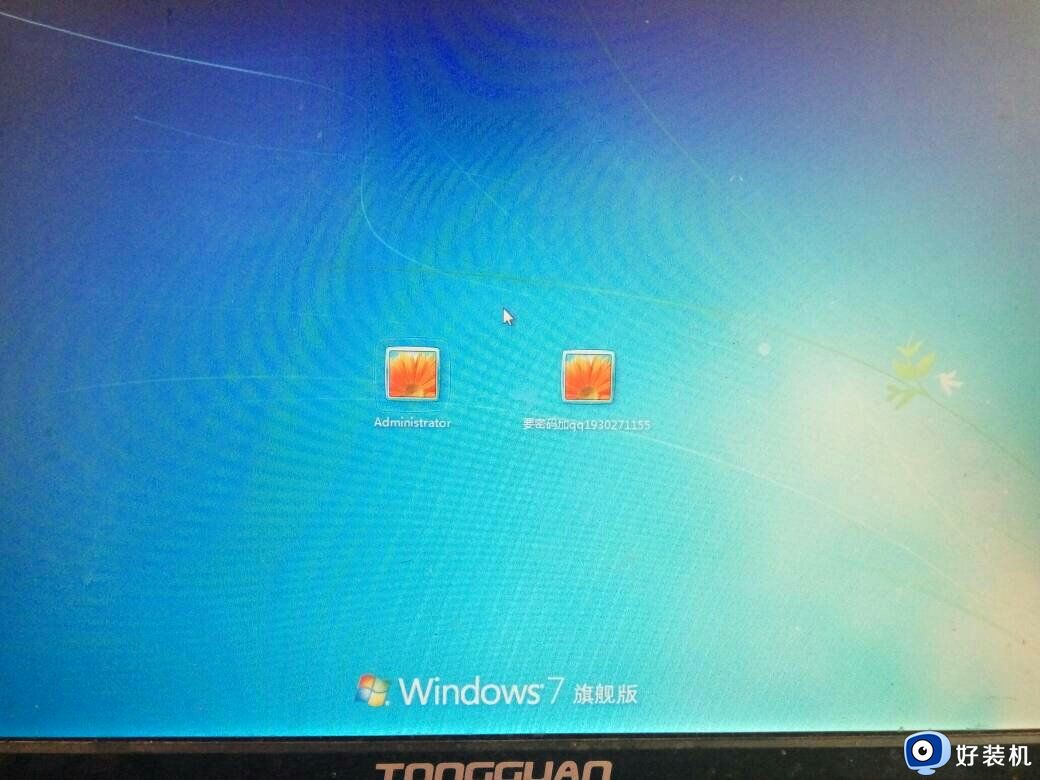win7怎么看是不是32位的 win7系统查看多少位的方法
我们在使用win7电脑的时候需要下载对应电脑系统位数的应用程序,有些用户就想要查看自己的win7电脑的系统是不是32位的,但是却不知道win7系统查看多少位的方法是什么,今天小编就给大家带来win7怎么看是不是32位的,操作很简单,大家跟着我的方法来操作吧。
推荐下载:win7精简版64位
方法如下:
方法一:
1.在电脑上双击打开计算机,点击右键打开,点击属性。
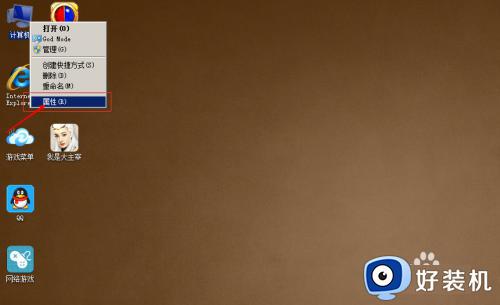
2.打开属性查看有关计算机的基本信息,查看系统类型64位操作系统。
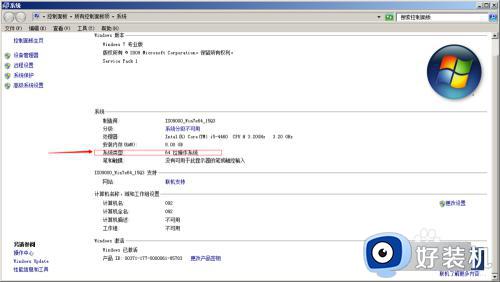
方法二:
1.单击桌面左下角开始菜单,搜索程序和文件处。
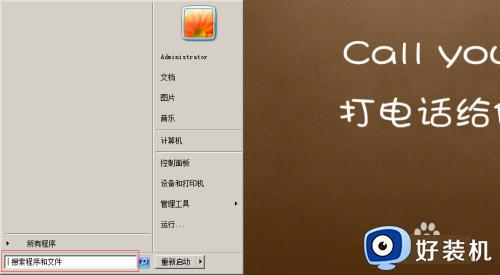
2.然后在搜索程序和文件这个框里输入systeminfo指令,在点击回车键开始搜索。

3.这样在系统类型处就可以看到x86-basedpc就是32位操作系统的,如果是x64就是64位操作系统的。
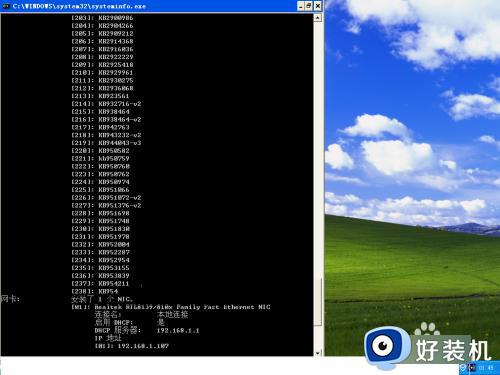
方法三:
1.点击左下角开始菜单,点击运行打开一个程序或文件这里开始,然后输入dxdiag,在按回车键。
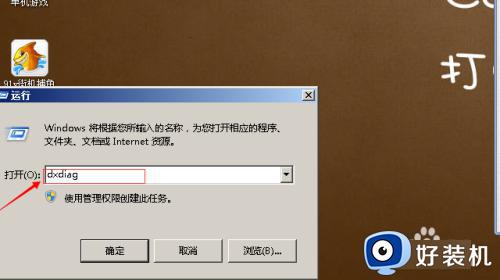
2.directx系统信息中,操作系统显示windows7 专业版64位,还有下方运行64位 dxding的信息。

以上就是win7怎么看是不是32位的的全部内容,如果有遇到这种情况,那么你就可以根据小编的操作来进行解决,非常的简单快速,一步到位。